Windows 下 Visual Studio + Libtorch 环境搭建
软件准备
- Visual Studio
下载地址 - OpenCV
- 可直接下载预编译版本 下载地址
- 下载后选择纯英文解压路径,后续以
D:\opencv示例
- Libtorch
- 根据实际情况选择下载版本 下载地址
- 下载完成后解压,后续以
D:\libtorch示例
VS 项目环境配置
- 新建 C++ 控制台应用项目
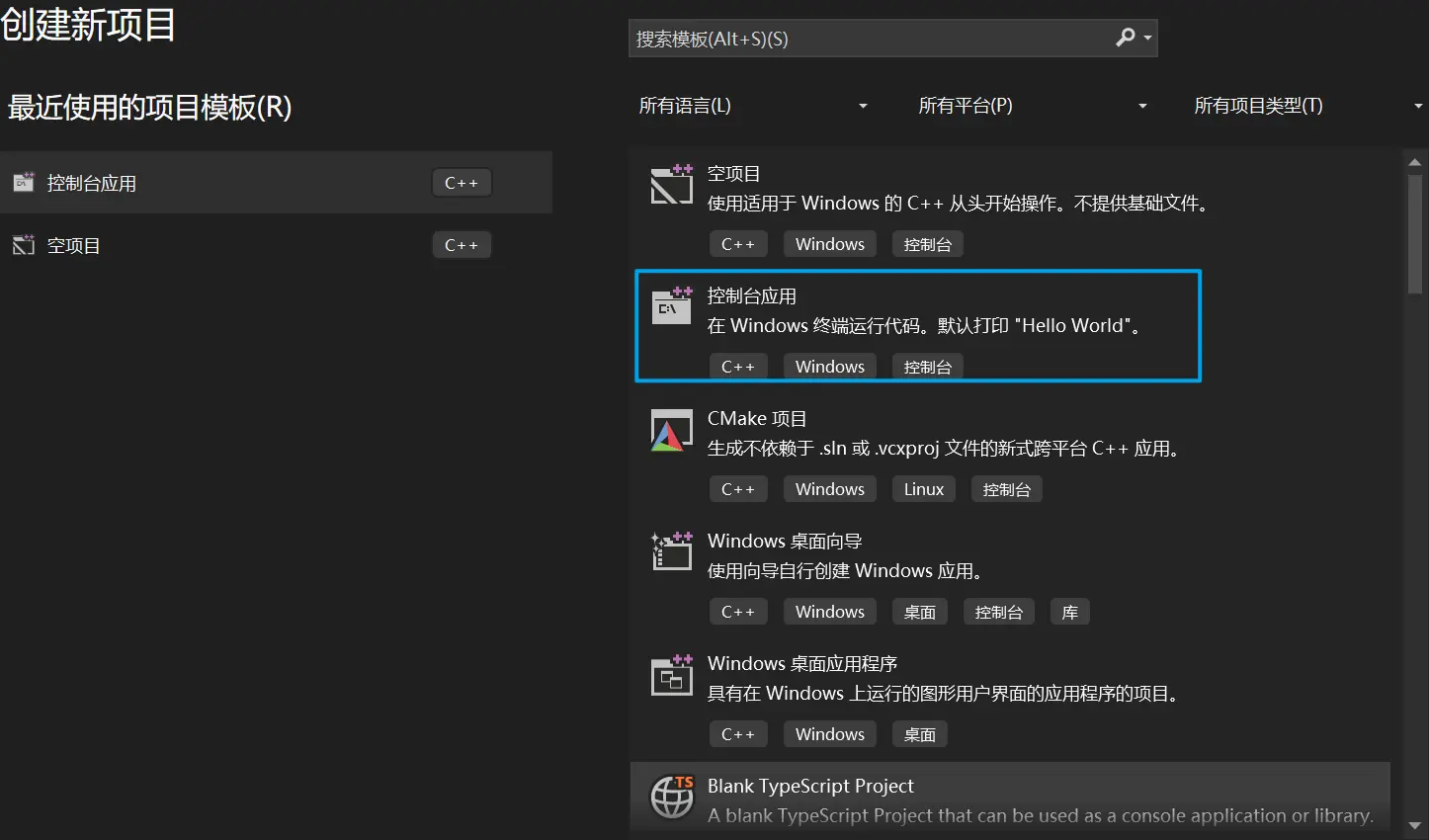
- 选择 Release 与 x64 编译环境
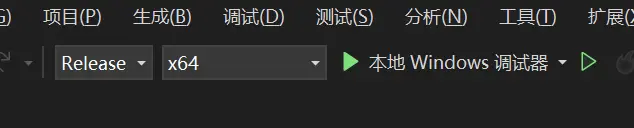
- 配置项目环境
- 打开项目属性
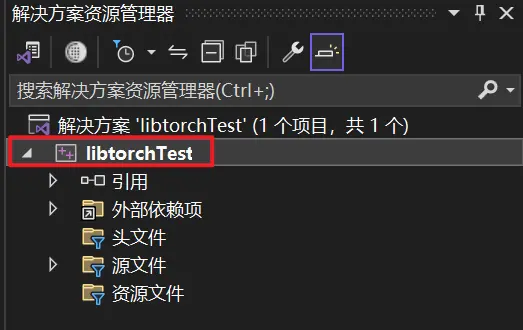
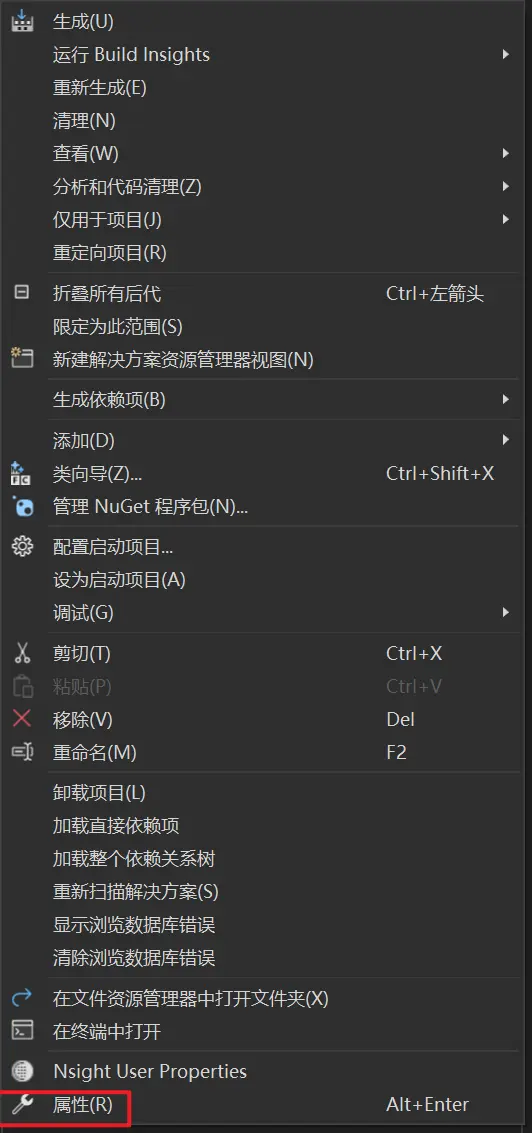
- 选择
VC++ 目录,编辑包含目录,增加以下内容
D:\opencv\build\include D:\libtorch\include D:\libtorch\include\torch\csrc\api\include- 选择
VC++ 目录,编辑库目录,增加以下内容
D:\opencv\build\x64\vc16\lib D:\libtorch\lib- 选择
链接器,编辑附加依赖项,增加D:\libtorch\lib目录下所有扩展名为.lib的文件
同时还需要添加 opencv 的.lib文件,可在D:\opencv\build\x64\vc16\lib目录下找到 - 将
D:\opencv\build\x64\vc16\bin目录下的opencv_world470.dll复制到项目执行目录下 - 将
D:\libtorch\lib目录下的libtorch_cpu.dll等动态链接库复制到项目执行目录下
- 打开项目属性